Assinatura de Certificados no Maestrus
Olá! Tudo bem?
Nesse tutorial iremos demonstrar o funcionamento do módulo de Assinatura de Certificados.
Vamos lá!
1 - PARA O GESTOR
1.1 - Como ativar a rotina de assinatura de certificado?
A rotina de Assinatura de certificado funciona da seguinte forma:
1.1.1 - Quando na configuração do certificado a opção "Permitir o aluno fazer assinatura digital no certificado?" está ativa:
IMAGEM 1

1.1.2 - Quando há certificado gerado.
2.1 - Como gerar um certificado?
Para gerar um certificado há 2 caminhos:
2.1.1 - o aluno irá gerar o certificando finalizando a aula configurada para ser a geradora de certificado (marcada com a opção "Gerar certificado ao finalizar esta aula?" ).
Nesse cenário, o aluno terá um botão, disponível na mesma aula onde ele gerou o certificado, para que ele assine o certificado. Além da opção que fica na lateral esquerda de seu painel do aluno (dentro do curso em questão).
IMAGEM 2

2.1.2 - ou quando o gestor do projeto, em seu painel administrativo Maestrus, gerar manualmente o certificado para o aluno.
Para isso, basta você acessar o menu Matrículas > localizar a matrícula desejada > e na coluna Ações clique no ícone de um 'pdf' (Gerar Certificado).
IMAGEM 3

Nesse cenário, o aluno já terá disponível na lateral esquerda de seu painel do aluno (dentro do curso) o botão para assinar certificado.
Levando em consideração que você não adotou o cenário "2.1". Pois se você manter a aula marcada para ser a geradora de certificado e, gerar manualmente o certificado para o aluno, quando ele chegar nessa aula, ele terá disponível as opções conforme a IMAGEM 2.
3.1 - Como saber se o aluno assinou o certificado?
Para o gestor, na listagem de matrículas, quando o aluno tiver assinado um certificado, ele terá outro ícone na coluna "Ações", conforme IMAGEM 4
3.1 - Como saber se o aluno assinou o certificado?
Para o gestor, na listagem de matrículas, quando o aluno tiver assinado um certificado, ele terá outro ícone na coluna "Ações", conforme IMAGEM 4
IMAGEM 4
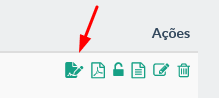
Isso significa que o certificado foi gerado e assinado!
2 - PARA O ALUNO
2.1 Para assinar um certificado, o aluno poderá clicar em qualquer uma das opções disponíveis sem seu painel do aluno.
IMAGEM 5

Ao clicar em "Assinar o certificado" o aluno será direcionado para uma tela com o certificado onde poderá assinar o certificado.
IMAGEM 6

O aluno poderá assinar em qualquer lugar o certificado!
Estando no PC ele poderá utilizar o mouse ou uma caneta digitalizadora para realizar sua assinatura. Em caso de dispositivos móveis, ele poderá assinar com seu dedo passando na tela.
Uma vez assinado, o aluno deverá descer até a tela onde assinou para salvar o processo.
IMAGEM 7

Ele esperar que o processo de salvamento finalize!
ATENÇÃO!!
a - Se o aluno estiver inativo, ele não conseguirá assinar seus certificados.
b - Se a matrícula do aluno estiver inativa, ele não conseguirá acessar o curso para assinar seu certificado.
c- Se não tiver um certificado gerado, o aluno não terá a possibilidade de assinatura do mesmo.
E assim finalizamos nosso tutorial!
Qualquer dúvida, nosso time de suporte está à disposição!
Última atualização: 19/01/2024 16:03:12
